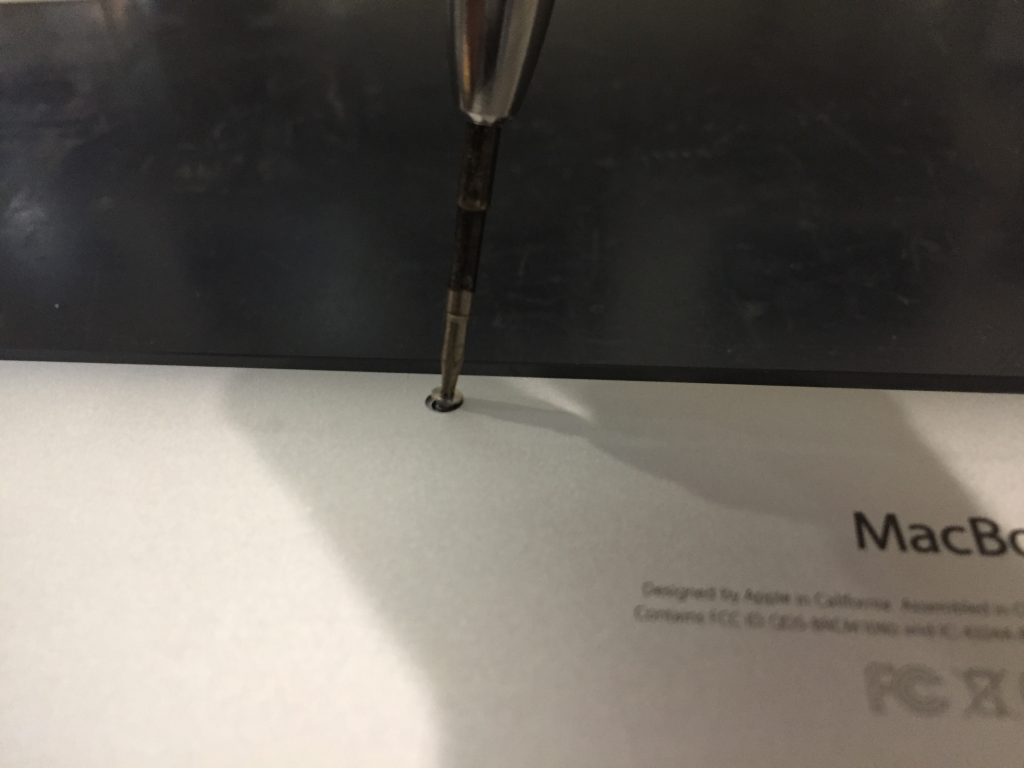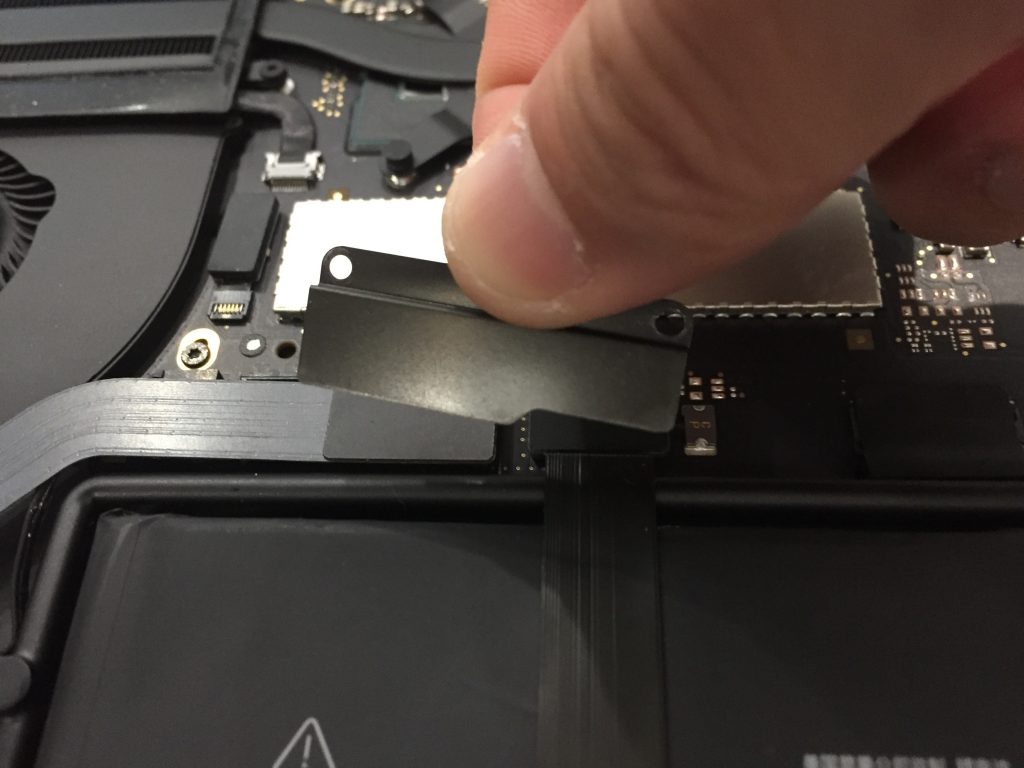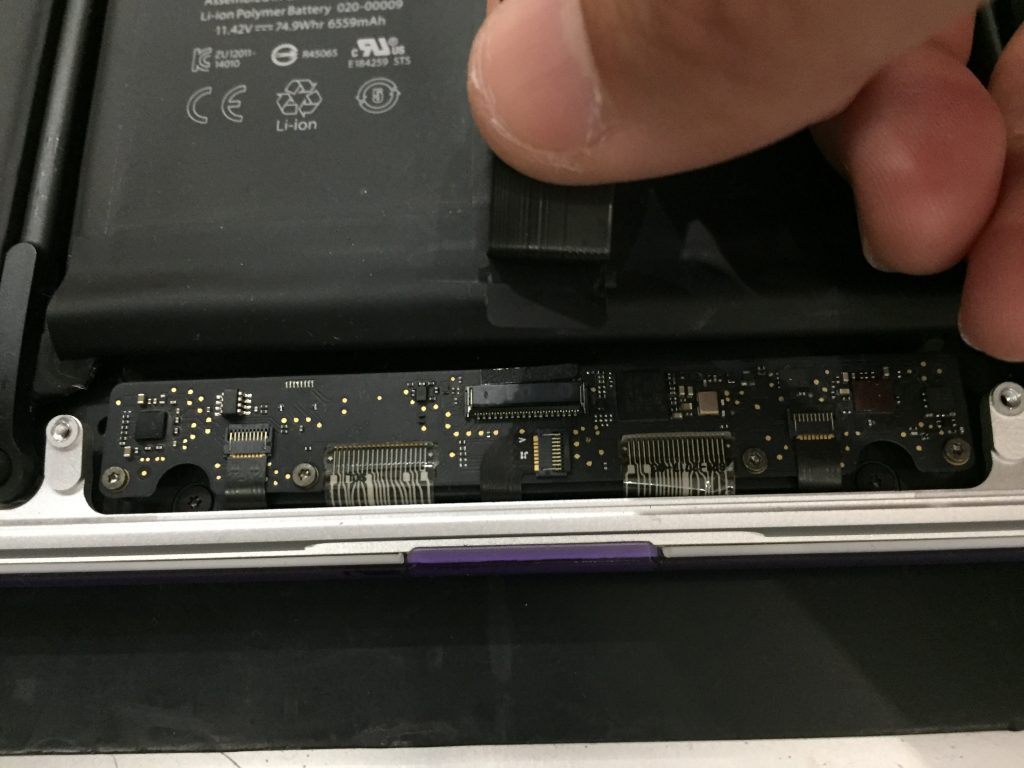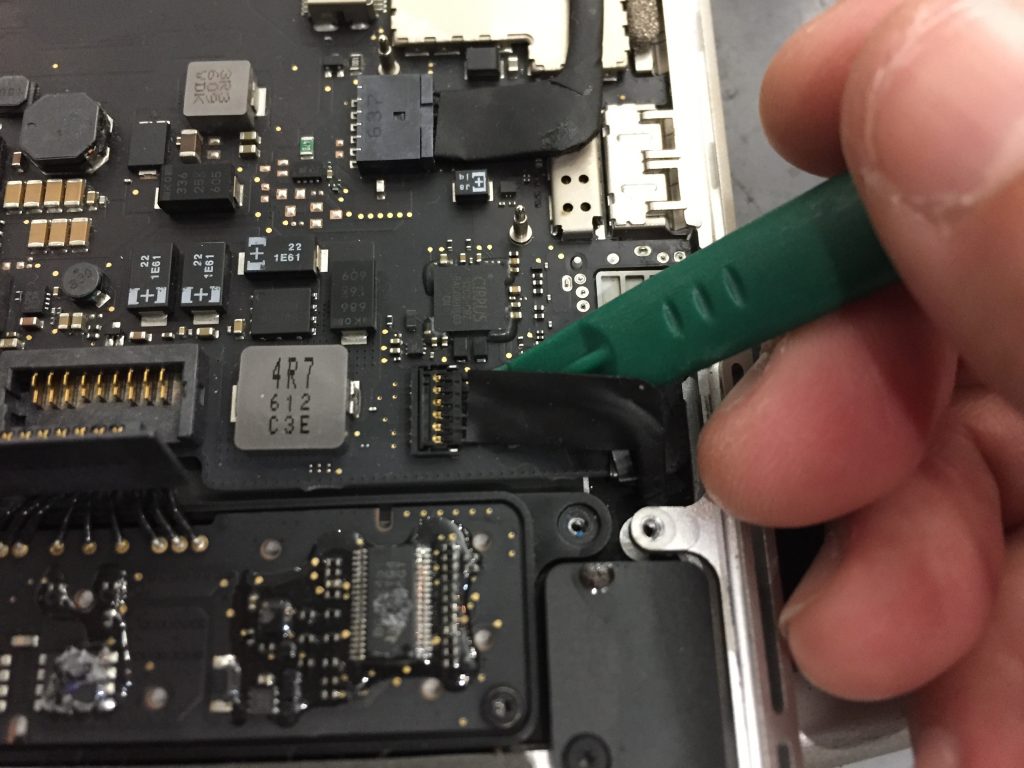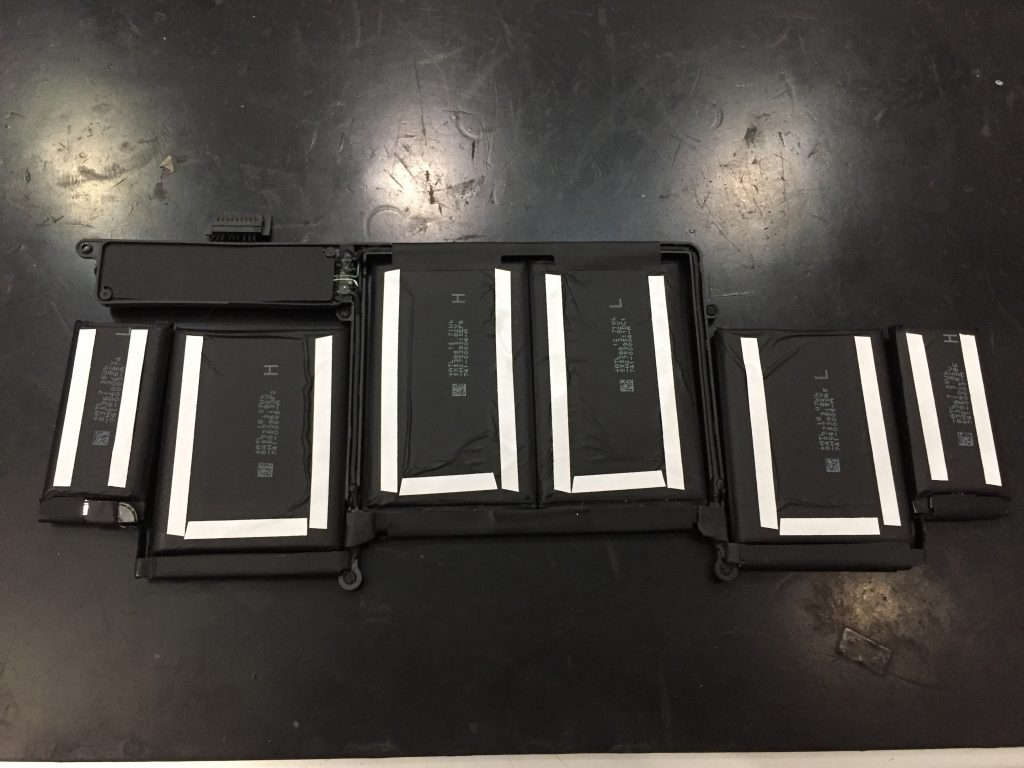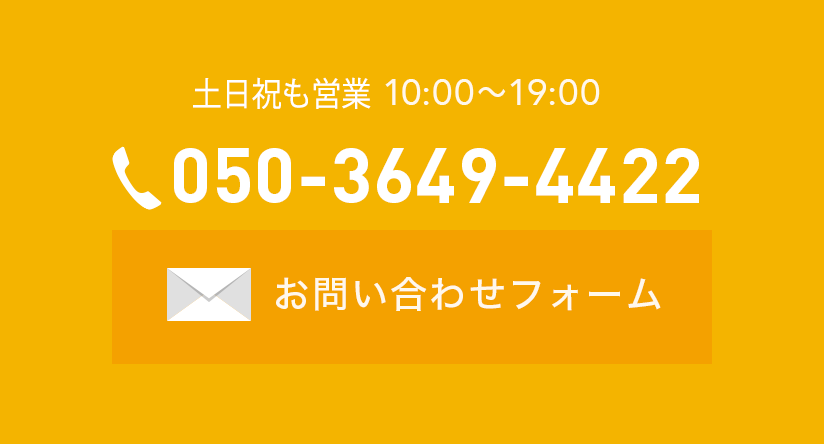MacBookPro(Retina,13-inch,Early2015)モデルの修理レポートです
今回はクリックやジェスチャー操作は効くが、クリックしてもトラックパッドの「カチッ」というクリック感が無いので修理して欲しいというご依頼の修理レポートになります。
このモデルから感圧トラックパッド(Fouce Touch)が搭載され、トラックパッドのどの場所をクリックしても「カチッ」というクリック感を得ることが出来ます。
しかし、今回お預かりしたMacではそれが動作せず、全くクリック感が無いのです。
初期診断の結果、感圧トラックパッドの故障である事が分かりました。
感圧トラックパッドの交換修理を行いましたのでその様子をご覧下さい。
このモデルの感圧トラックパッド交換修理の難易度は少し高いです。
特に強力に粘着しているバッテリーを外す必要があります。
早速裏の計10本のネジを外して裏蓋を開けていきましょう。
次はバッテリーコネクタを外し、バッテリーを固定しているネジも外します。
シールの下に隠れているのでシールを外し、コネクタを外します。
バッテリーは1本のネジで固定されていますが、バッテリーセルの裏に強力な両面テープで固定されているため、あとでそれも剥がしていきます。

続いて、ロジックボードと感圧トラックパッドを繋いでいるケーブルと、右側のI/Oボードを繋ぐケーブルの2本を外します。
これら2本のケーブルはピンで固定されているため、ネジを外してピンを外したのちにそれぞれ外していきます。

次に左右のスピーカーを外します。
まずはロジックボードからケーブルを外し、左右それぞれ3本ずつで固定されているネジも外してスピーカーを外していきます。

次が今回の感圧トラックパッド交換修理の最難関です。
バッテリーを外していきますが、前途の通りこのバッテリーセルの裏は強力な両面テープで固定されているため、ヘラを使用して適度な力と角度を保ったまま剥がしていきます。
使うヘラの種類や力加減、角度を誤るとバッテリーを破損させる恐れがあります。
ここは少々時間をかけつつ慎重に剥がしていきます。

外れた MacBookPro Retina 13inch Early 2015 のバッテリーです。
今回もキレイに外れました。

バッテリーの裏側です。
セルの裏にびっしり両面テープが固定されていた形跡が分かります。
感圧トラックパッドの交換後、再度両面テープを貼り付けて固定するため、残った両面テープをバッテリーセルからキレイにすべて剥がします。

バッテリーが外れた本体です。
本体側にもバッテリーが固定されていた両面テープが付着しているため、これをキレイにすべて剥がします。

もうすぐ感圧トラックパッドにたどり着きます。
感圧トラックパッドを保護している保護パネルを外します。
これも計10本のネジで固定されているため、すべて外します。

固定している12本のネジを外し、本体と感圧トラックパッドを分離します。

2本程少々分かりにくい場所にネジがあるので、これらも漏れなく外せば。。。
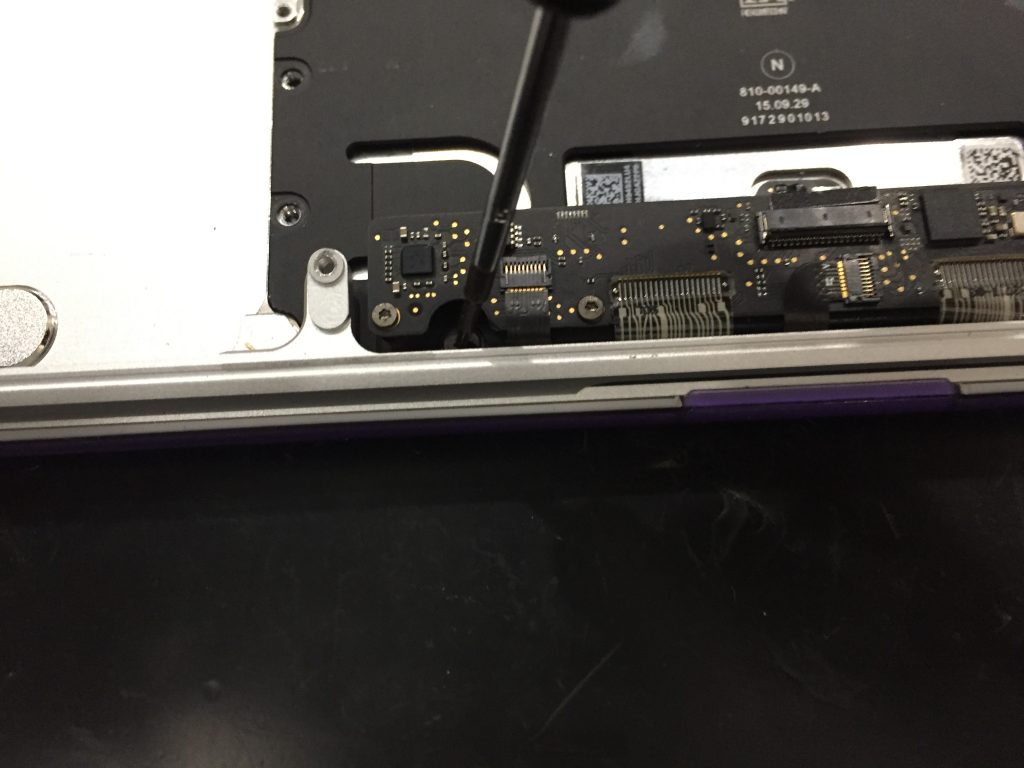
左が故障トラックパッド、右が交換する正常なトラックパッドです。
今回は部品の見た目では故障の判断は出来ない案件でした。

あとは正常な感圧トラックパッドに交換して逆の手順で本体を組み上げればMacBookPro Retina 13inch Early 2015 の感圧トラックパッド交換修理の完了です。

組み上げ時もネックになるのはやはりバッテリーです。
バッテリーを完璧に固定して戻すため、両面テープを再度添付して組み上げます。
最後の最後まで修理工程は妥協せず、完璧に組み上げます。

感圧トラックパッドの交換により、無事クリック感が回復しました!!
MacBookPro Early 2015 モデルから感圧トラックパッドが搭載されましたが、実は感圧トラックパッドは本体の電源が入っていない時はそもそもクリック感が動作しない仕様になっています。
電源を入れてから問題なくクリック感があり、すべてのジェスチャー操作が反応すれば問題ありませんので、誤解の無いようお気をつけ下さい。
本体の電源が入っている状態でクリック感がなかったり、ジェスチャー操作などが効かない場合は同様の感圧トラックパッド交換修理が必要かもしれませんので、お気軽に症状をご相談下さい。